Está enfrentando dificuldades com falhas de requisição causadas por um erro crítico de hardware no seu dispositivo? Este artigo tem como objetivo orientá-lo na busca por uma solução eficaz para esse problema. Normalmente, esse erro surge quando os componentes físicos do seu PC com Windows sofrem danos, o que afeta diretamente o funcionamento do disco rígido. Essa situação impede operações como transferência, cópia, colagem, leitura ou gravação de arquivos, exibindo uma mensagem de erro. Além disso, pode bloquear o acesso ao seu SSD/HDD, tanto interno quanto externo, pen drives USB e outros dispositivos de armazenamento. Em situações mais graves, esse erro pode impedir a recuperação de dados, tornando essencial a resolução do problema o mais rápido possível para evitar a perda de informações.
Como Corrigir a Falha na Solicitação Devido a Erro Fatal de Hardware no Windows 10
O erro “A solicitação falhou devido a um erro fatal de hardware do dispositivo” é bastante comum no Windows 10 e pode ser causado por diversos fatores. Abaixo, listamos algumas das principais causas relacionadas a esse problema:
- Conexões de cabo de hardware defeituosas, danificadas ou mal encaixadas.
- Uso de versões antigas dos drivers de disco.
- Presença de um número elevado de setores defeituosos no disco rígido externo.
- Disco rígido não inicializado.
- Letra da unidade incompatível.
- Falha de hardware ou do sistema.
- Problemas no sistema de arquivos.
Experimente cada uma das soluções apresentadas a seguir, pois todas são práticas e fáceis de aplicar.
Observação: Recomenda-se fazer um backup dos seus dados usando o software de sua preferência antes de iniciar qualquer procedimento.
Método 1: Verificação e Solução de Problemas de Conexão de Hardware
O primeiro passo para solucionar qualquer problema de hardware é verificar a conexão dos seus dispositivos. Uma conexão adequada é essencial para o funcionamento correto. Nesse caso, é fundamental verificar se o dispositivo de hardware está conectado corretamente ao seu computador. Siga os passos abaixo para tentar corrigir o erro:
1. Remova e reconecte o dispositivo externo, usando uma porta diferente, se possível.

2. Verifique o cabo de conexão do hardware. Certifique-se de que ele não está solto, desgastado ou quebrado. Se necessário, substitua-o por um novo cabo.
3. Tente conectar o dispositivo de hardware a um computador diferente para verificar se o problema persiste.
Se estas instruções resolveram o problema, ótimo! Caso contrário, não se preocupe. Esse método ajuda a descartar problemas de conexão como causa do erro. Continue com os métodos seguintes até encontrar a solução.
Método 2: Verificação do Disco Rígido Através dos Atributos SMART
A tecnologia SMART (Self-Monitoring, Analysis, and Reporting Technology) é uma ferramenta útil para solucionar problemas como a falha na solicitação devido a um erro fatal de hardware. Essa tecnologia é integrada ao Windows e permite monitorar a saúde do disco externo. Siga as etapas abaixo para verificar o status:
1. Pressione a tecla Windows, digite cmd e clique em “Executar como administrador” para abrir o Prompt de Comando com privilégios de administrador.
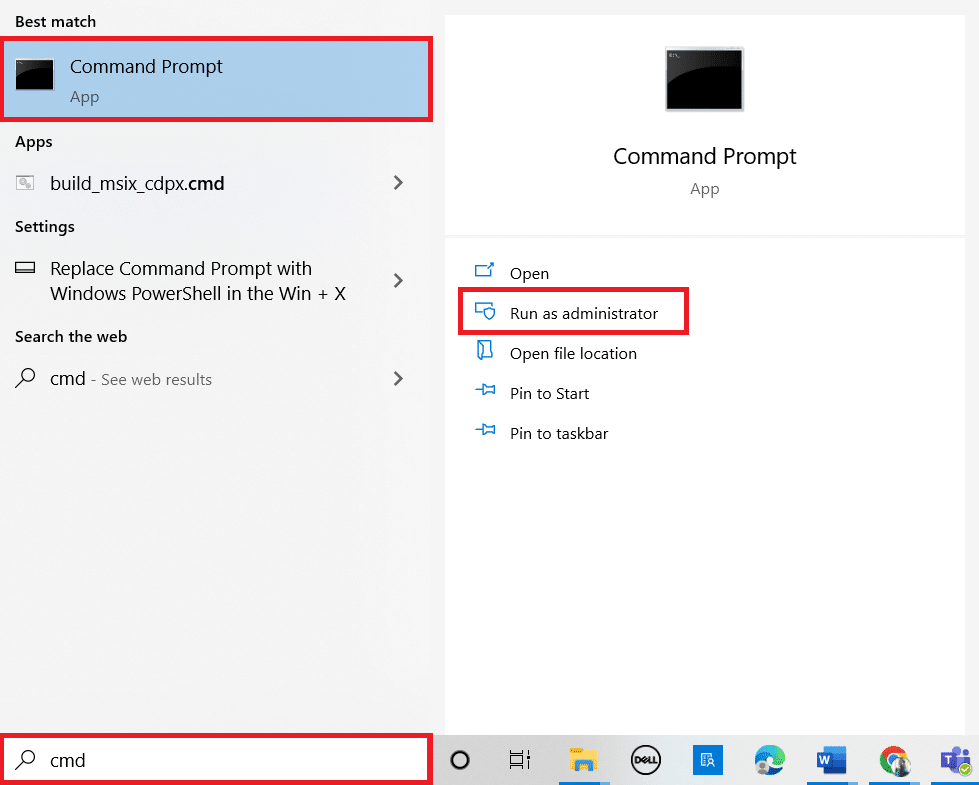
2. Digite o seguinte comando e pressione Enter para executá-lo:
wmic diskdrive get status
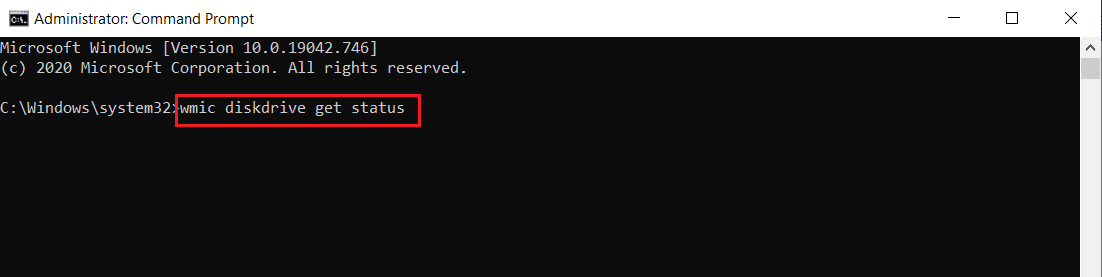
3. Você receberá um dos três resultados: OK, Bad/Caution, Unknown.
- OK: Indica que seu disco rígido está saudável. Siga para outros métodos.
- Bad/Caution: Significa que o disco está em mau estado. Tente outros métodos deste artigo. Se nada funcionar, procure uma assistência técnica.
- Unknown: O comando não conseguiu obter o status do disco. Experimente outros métodos e, caso não funcione, a assistência técnica é a melhor opção.
Método 3: Atualização do Driver da Unidade de Disco
A atualização dos drivers, através do gerenciador de dispositivos, pode resolver o problema. Versões antigas podem causar conflitos. Siga os passos abaixo:
1. Pressione a tecla Windows, digite “Gerenciador de Dispositivos” e pressione Enter.
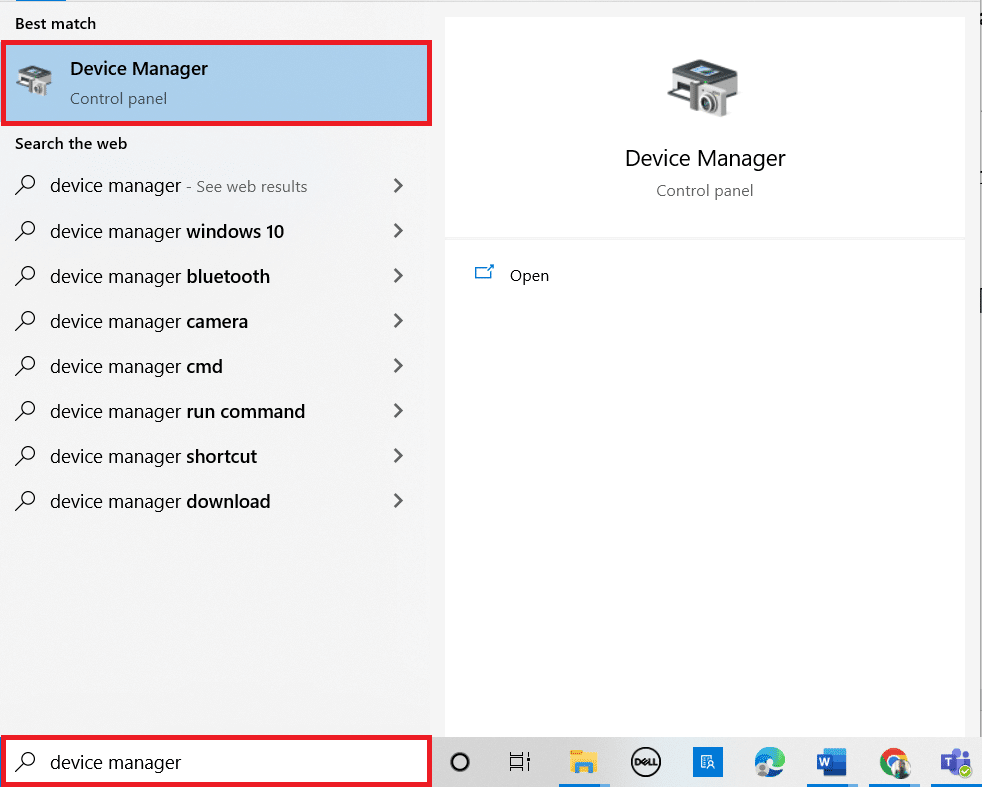
2. Dê um clique duplo em “Unidades de disco” para expandir a lista de drivers.
3. Clique com o botão direito do mouse sobre a unidade e selecione “Atualizar driver”.
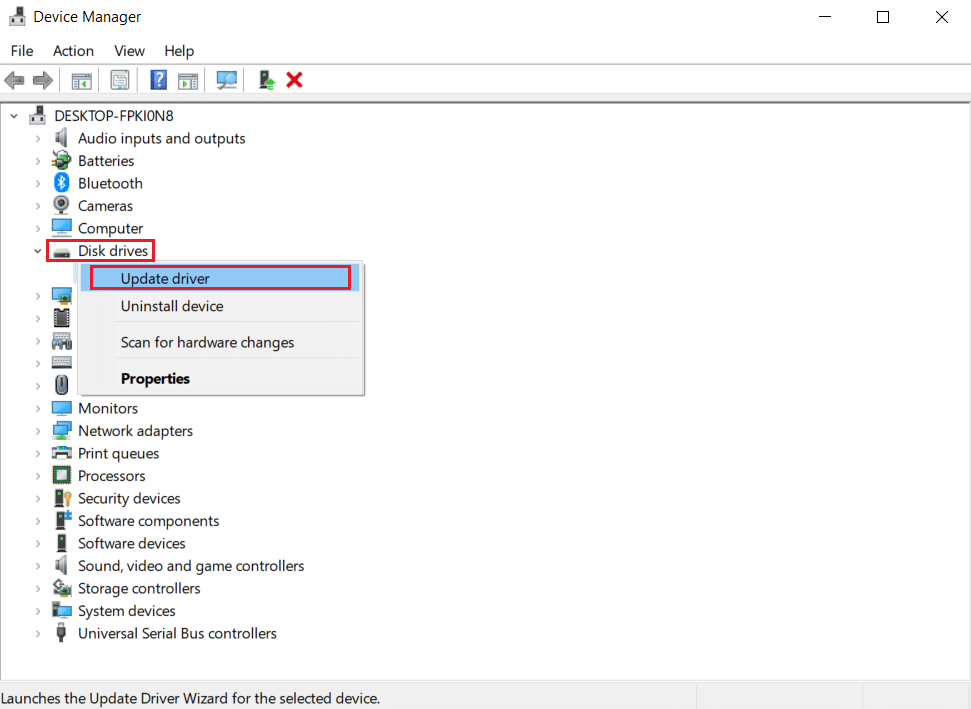
4. Na janela “Atualizar drivers”, selecione “Pesquisar drivers automaticamente”.
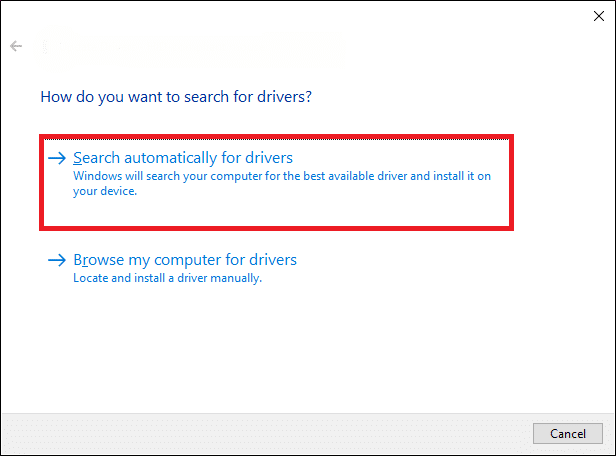
5. O Windows irá baixar e instalar automaticamente as atualizações, se disponíveis.
6. Após a conclusão, reinicie o seu PC e verifique se o problema foi resolvido.
Método 4: Execução de Verificação de Erro na Unidade
A verificação do disco pode resolver problemas de inacessibilidade e melhorar o desempenho do computador. Siga os passos abaixo para executar a verificação de erros:
1. Pressione as teclas Windows + E simultaneamente para abrir o Explorador de Arquivos.
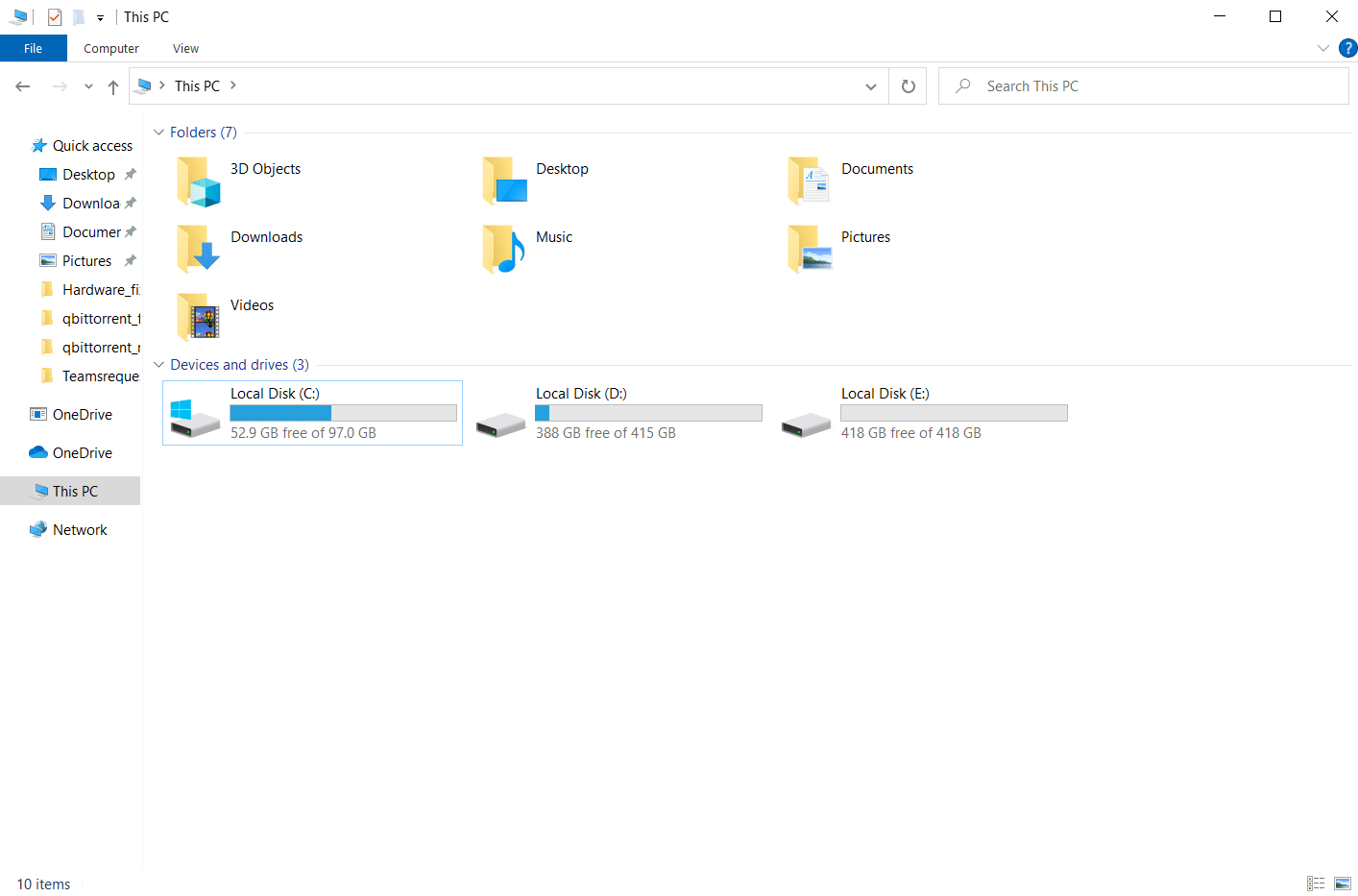
2. Clique com o botão direito do mouse sobre a unidade desejada e selecione “Propriedades”.
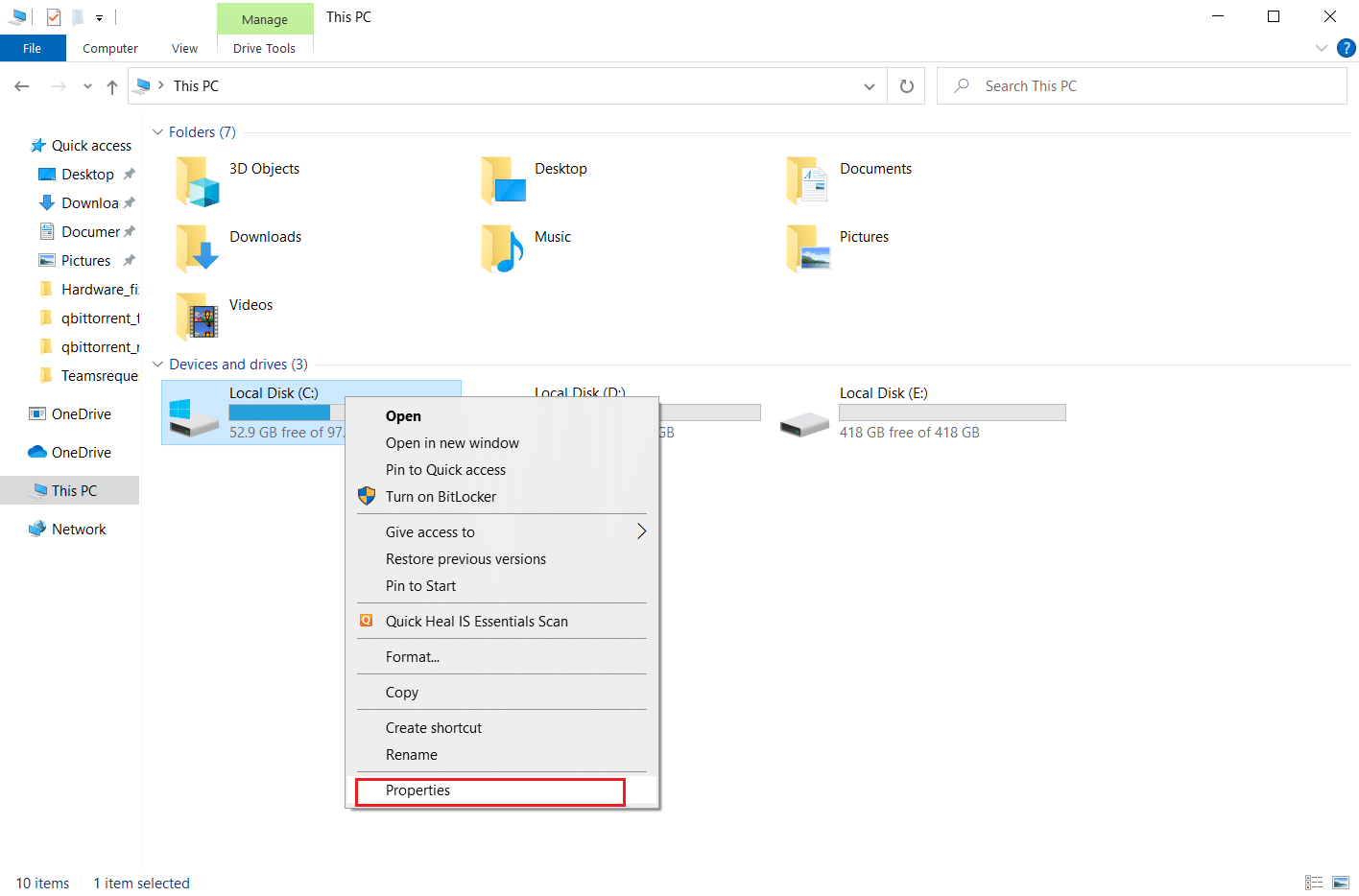
3. Na janela “Propriedades”, vá para a aba “Ferramentas” e clique no botão “Verificar” na seção “Verificação de erros”.
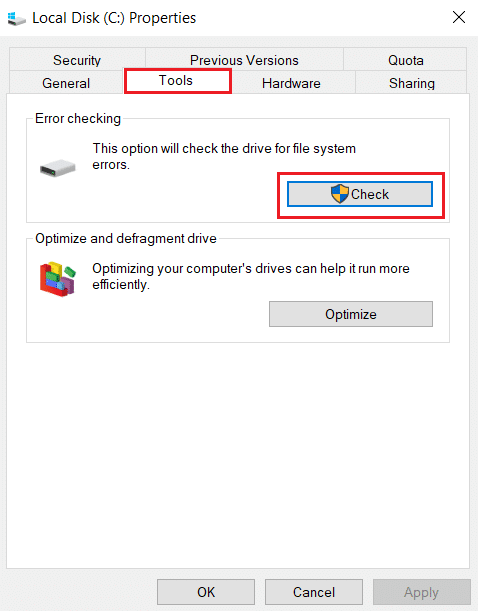
4. Se o processo de verificação detectar algum erro, aparecerá uma mensagem solicitando que você verifique o disco rígido.
5. Reinicie o seu PC. Verifique se o problema foi resolvido.
Método 5: Reparo de Arquivos Corrompidos
Setores defeituosos são um problema, especialmente quando se espalham por todo o disco. O utilitário Windows DiskPart é uma ferramenta eficaz para reparar arquivos corrompidos e setores defeituosos. Para usá-lo, siga as instruções abaixo e consulte nosso guia sobre como verificar erros no disco usando chkdsk e como reparar arquivos do sistema no Windows 10.
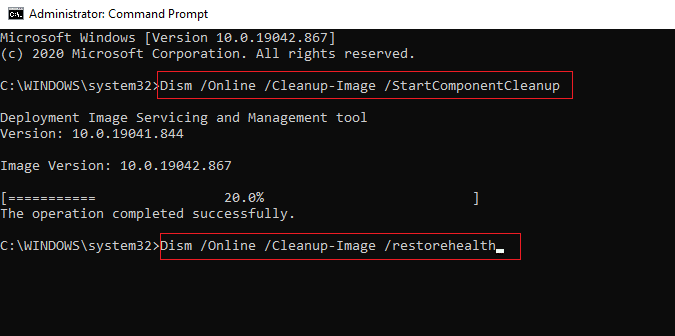
Método 6: Modificação da Letra da Unidade Externa
Todas as unidades externas são configuradas com uma letra de unidade. Conflitos podem ocorrer, causando o erro. Altere a letra da unidade para uma nova, seguindo os passos abaixo:
1. Clique com o botão direito do mouse em “Este PC” e selecione “Gerenciar”.
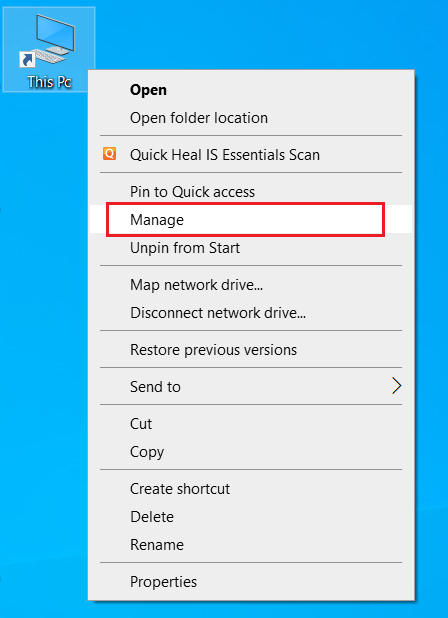
2. Na janela “Gerenciamento do Computador”, selecione “Gerenciamento de Disco” na seção “Armazenamento”.

3. Clique com o botão direito do mouse no disco rígido que está causando o erro e selecione “Alterar letra e caminho da unidade…”.
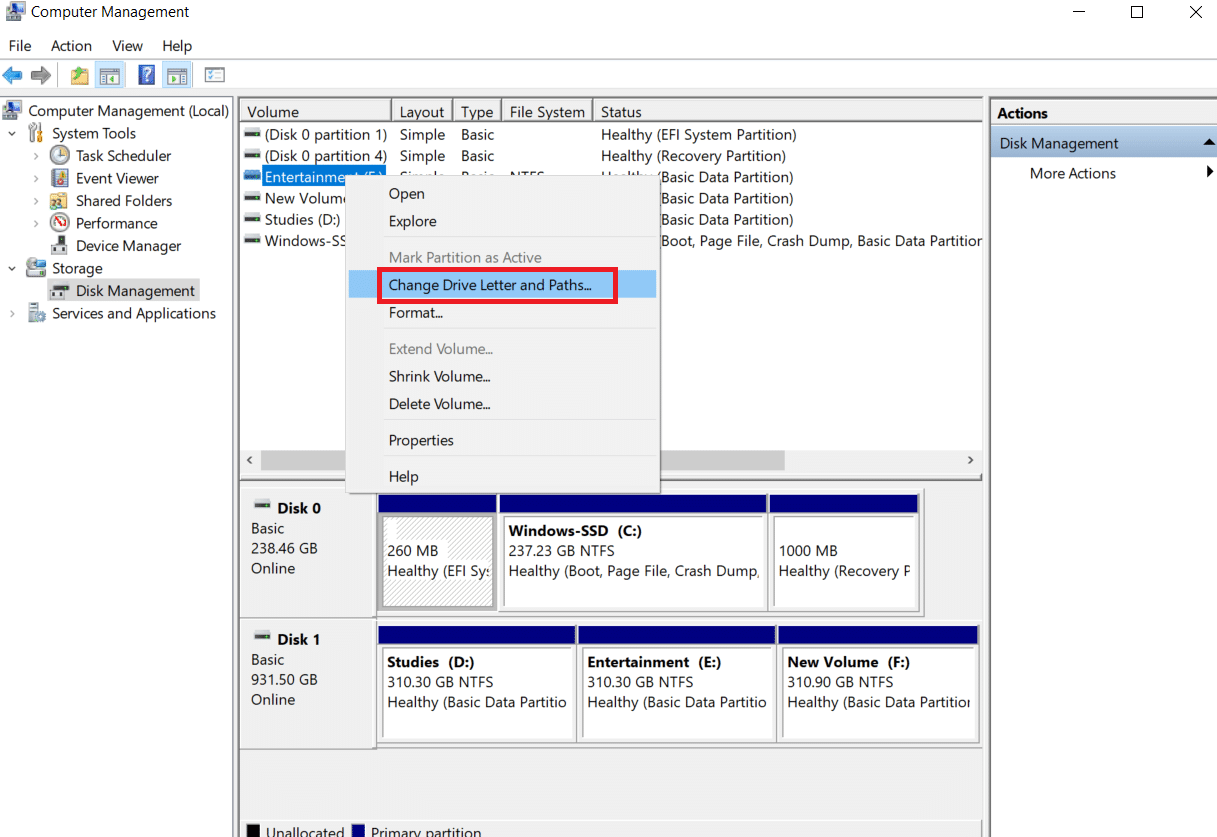
4. Clique em “Alterar…” na janela pop-up.
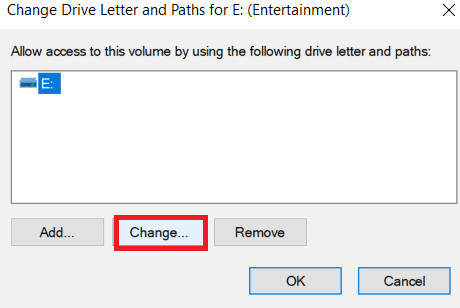
5. No menu suspenso, escolha uma nova letra para o seu disco rígido. Clique em “OK” para finalizar as alterações.
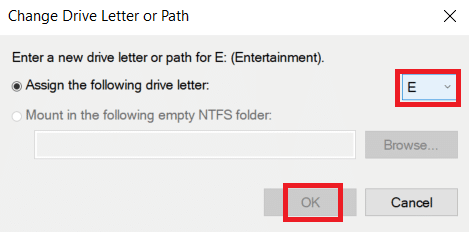
Após modificar a letra da unidade, verifique se consegue abrir a unidade externa sem mensagens de erro.
Método 7: Inicialização do Disco Rígido Através do Gerenciamento de Disco
Pode ser que a unidade externa não esteja inicializada. Nesse caso, é recomendado verificar e inicializá-la. Siga os passos abaixo:
1. Clique com o botão direito do mouse em “Este PC” e selecione “Gerenciar”.
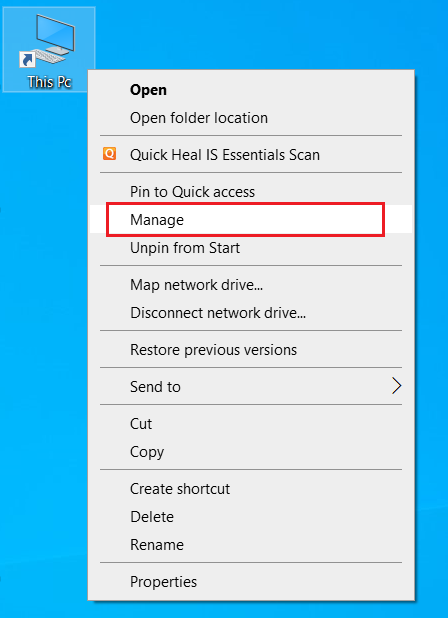
2. Na janela “Gerenciamento do Computador”, selecione “Gerenciamento de Disco”.
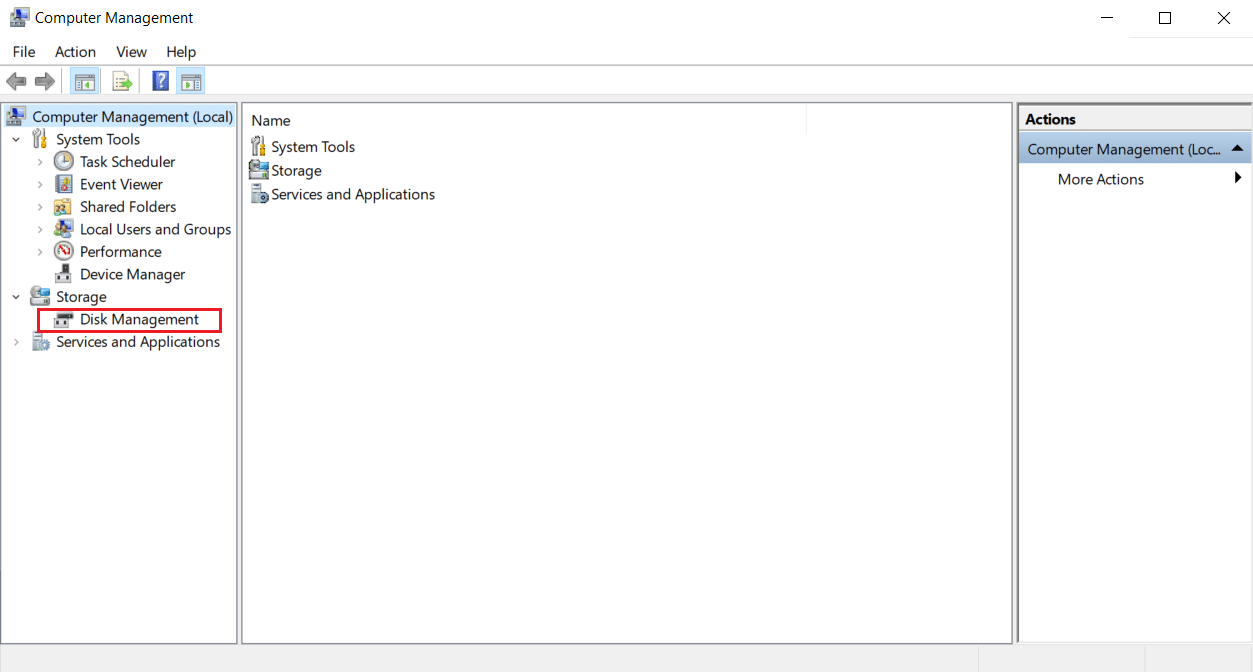
3. Clique com o botão direito do mouse no disco rígido e selecione “Inicializar disco”.
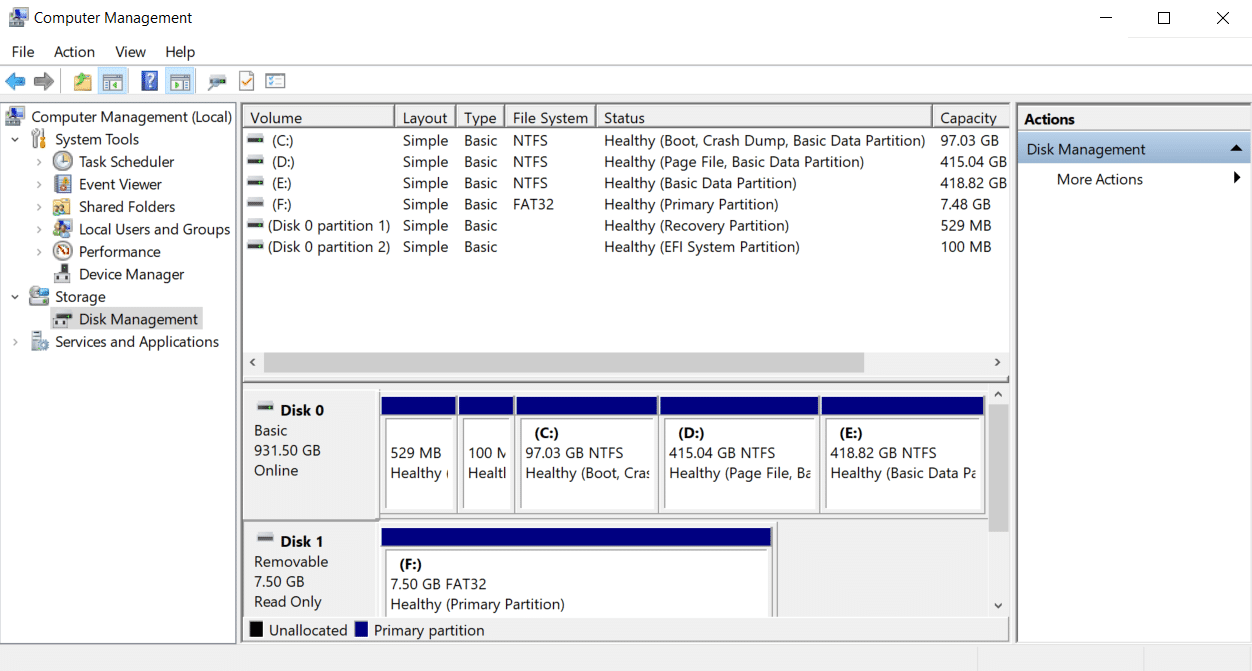
4. Selecione entre os estilos de partição MBR ou GPT e clique em “OK” para inicializar a unidade.
Método 8: Formatação do Disco Rígido
Se nenhum dos métodos anteriores funcionou, formatar a unidade é a última opção. Mas lembre-se: a formatação apaga todos os dados. Veja como fazer:
1. Pressione as teclas Windows + E para abrir o Explorador de Arquivos.
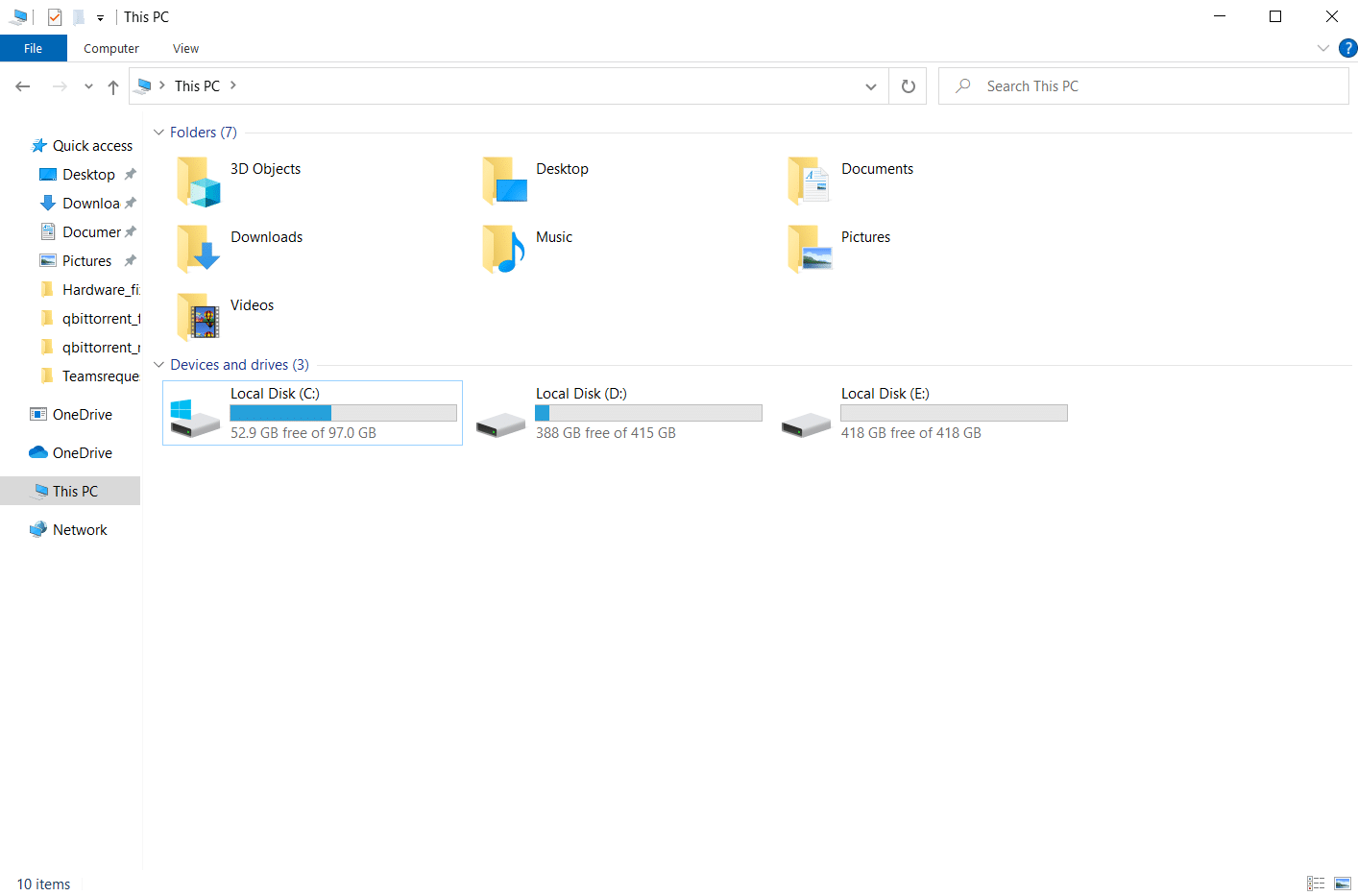
2. Clique com o botão direito do mouse no disco rígido externo e selecione “Formatar”.
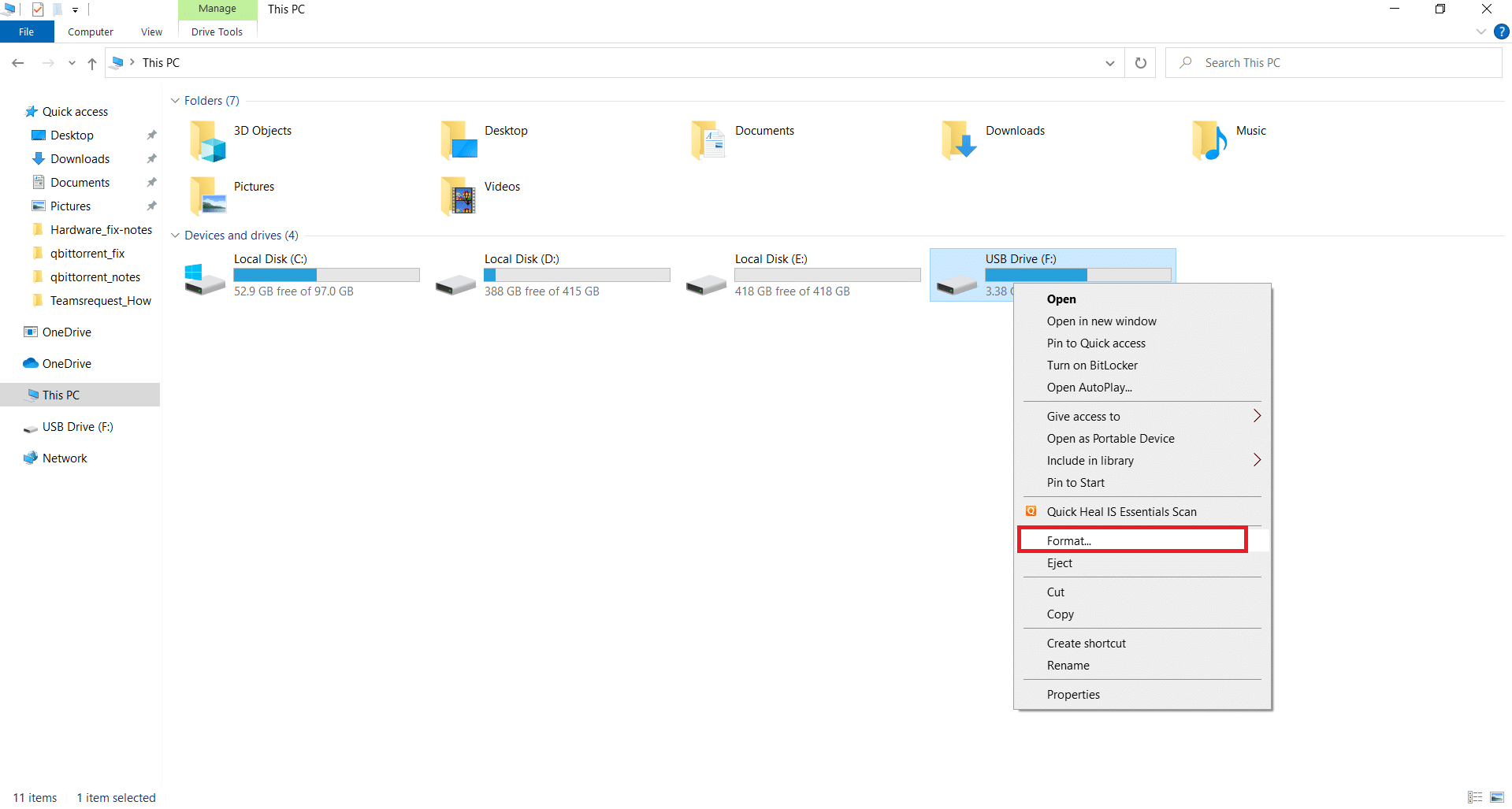
3. Na janela “Formatar”, desmarque a caixa “Formatação rápida”. Em seguida, clique em “Iniciar” para iniciar o processo de formatação.
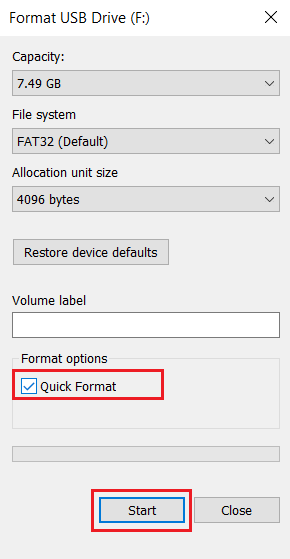
Método 9: Substituição do Disco Rígido Externo
Se nada funcionou, a última alternativa é substituir o disco rígido externo. Você pode também procurar assistência técnica ou entrar em contato com o fabricante.

***
Esperamos que este artigo tenha ajudado a encontrar uma solução para o erro fatal de hardware no seu Windows 10. Informe-nos qual método funcionou melhor para você. Não hesite em entrar em contato para dúvidas ou sugestões através da seção de comentários.